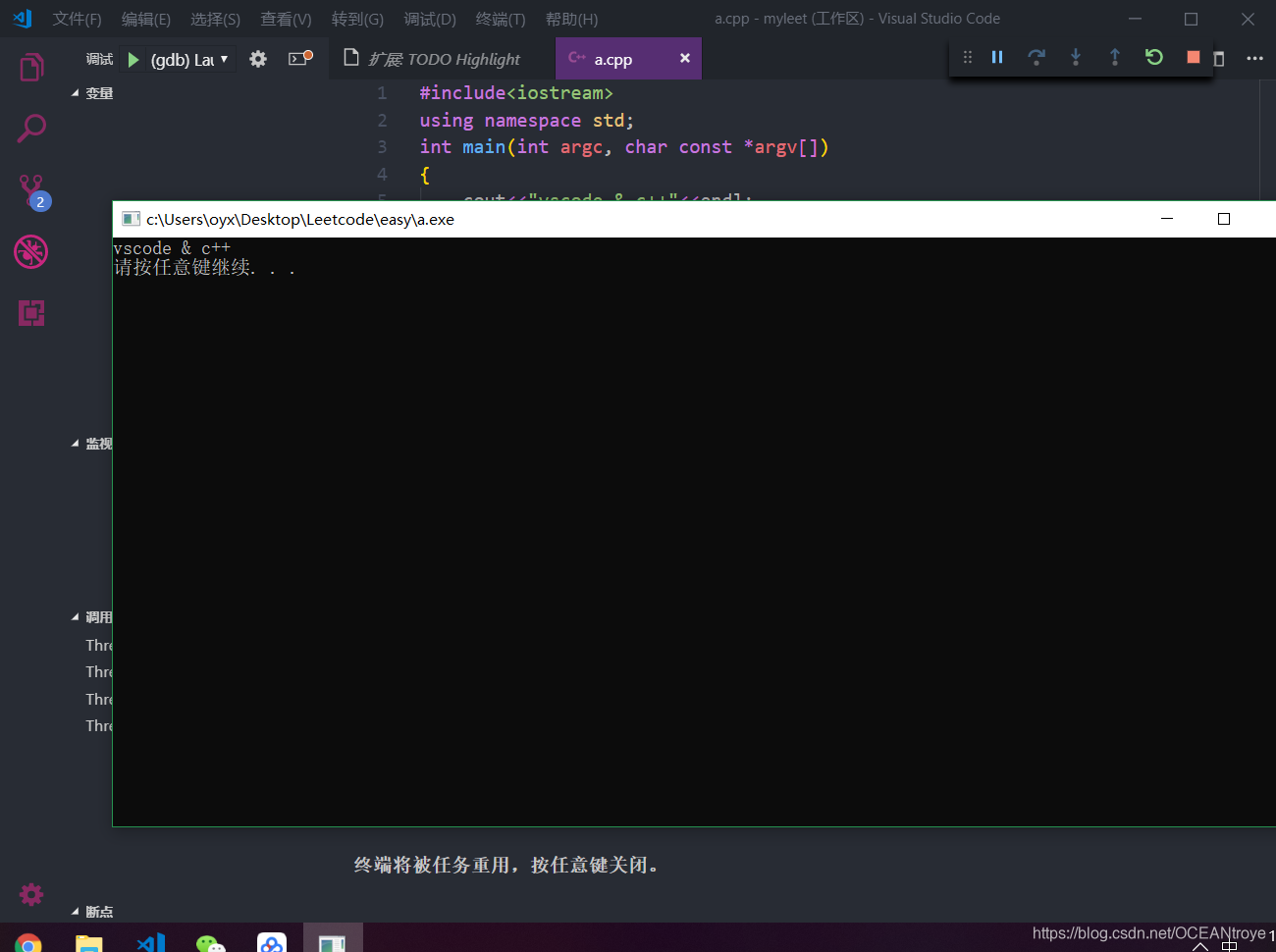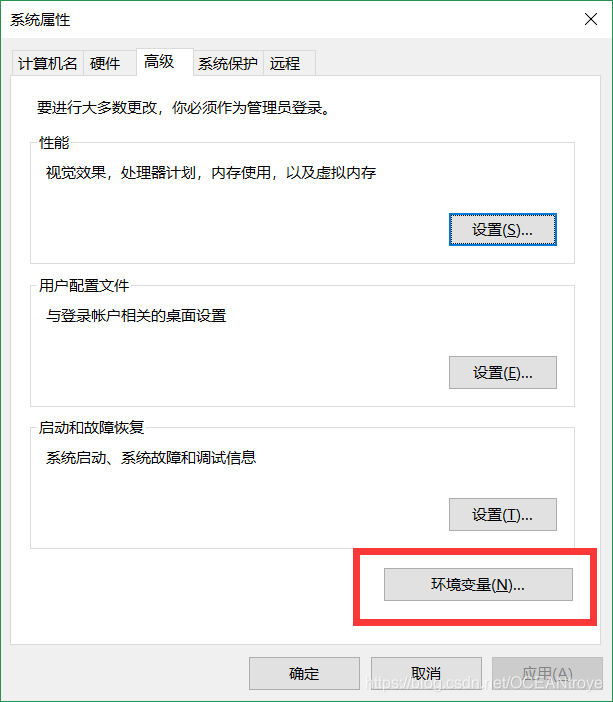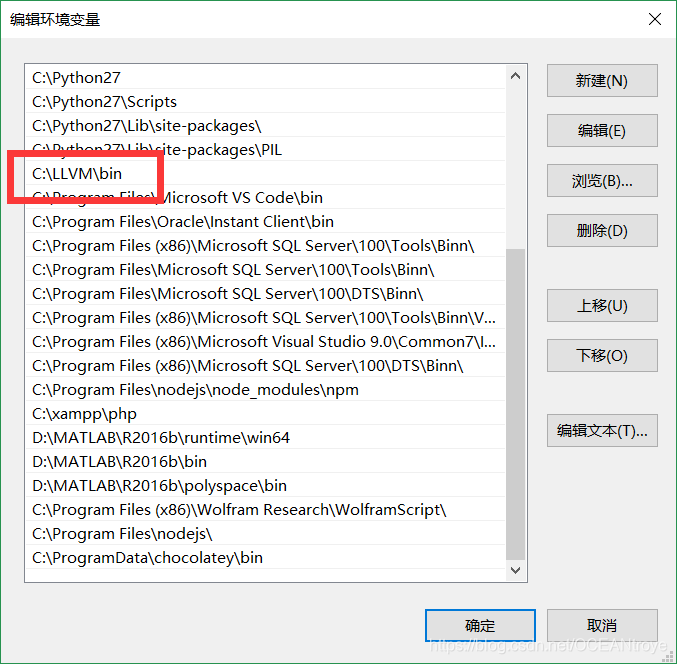版权声明:请注明转载地址 https://blog.csdn.net/OCEANtroye https://blog.csdn.net/OCEANtroye/article/details/83869826
vscode & C++
参考自:https://www.zhihu.com/question/30315894
请确保您能看懂Visual Studio Code如何编写运行C、C++?这个链接,本文是基于该文章并且进行简化操作。
这里使用了llvm+mingw64w进行编译。
配置详细过程本文这里作了简化。
对。。。帮您配置好了.vscode文件和llvm文件夹
链接:
如果失效,请联系我 QQ:657531018
| 文件 | 链接 |
|---|---|
| .vscode | 链接:https://pan.baidu.com/s/1SuYY0gzPsJCxOvJHi-wSpQ 提取码:g8cm |
| llvm | 链接:https://pan.baidu.com/s/1CyhJcaFyzV48muSmLDVlsg 提取码:xjxv |
注意:
请把llvm放在c盘目录下并且把llvm加入环境变量
打开vscode 用vscode打开一个文件夹,在文件夹下把.vscode文件解压放到这个文件夹目录下。例如 图中是在leetcode文件夹放.vscode
然后该文件夹目录下所有的c++程序都会生效。
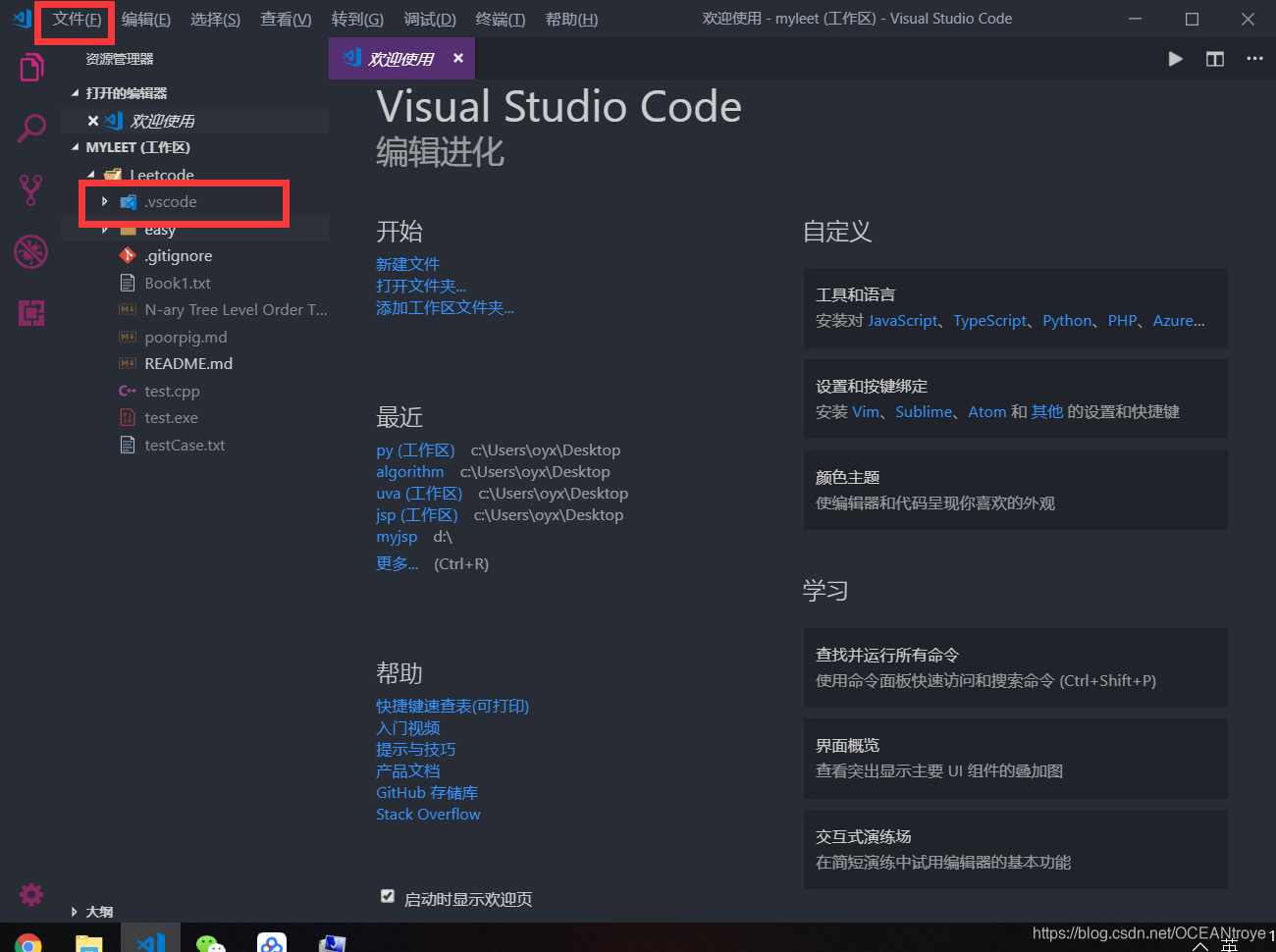
好的 现在只需要安装插件就可以进行愉快的写c++了。
必要的:
扩充的:
- vscode-icons
- One Dark Pro
- VSCODE-TODO-HIGHLIGHT
使用gdb编译
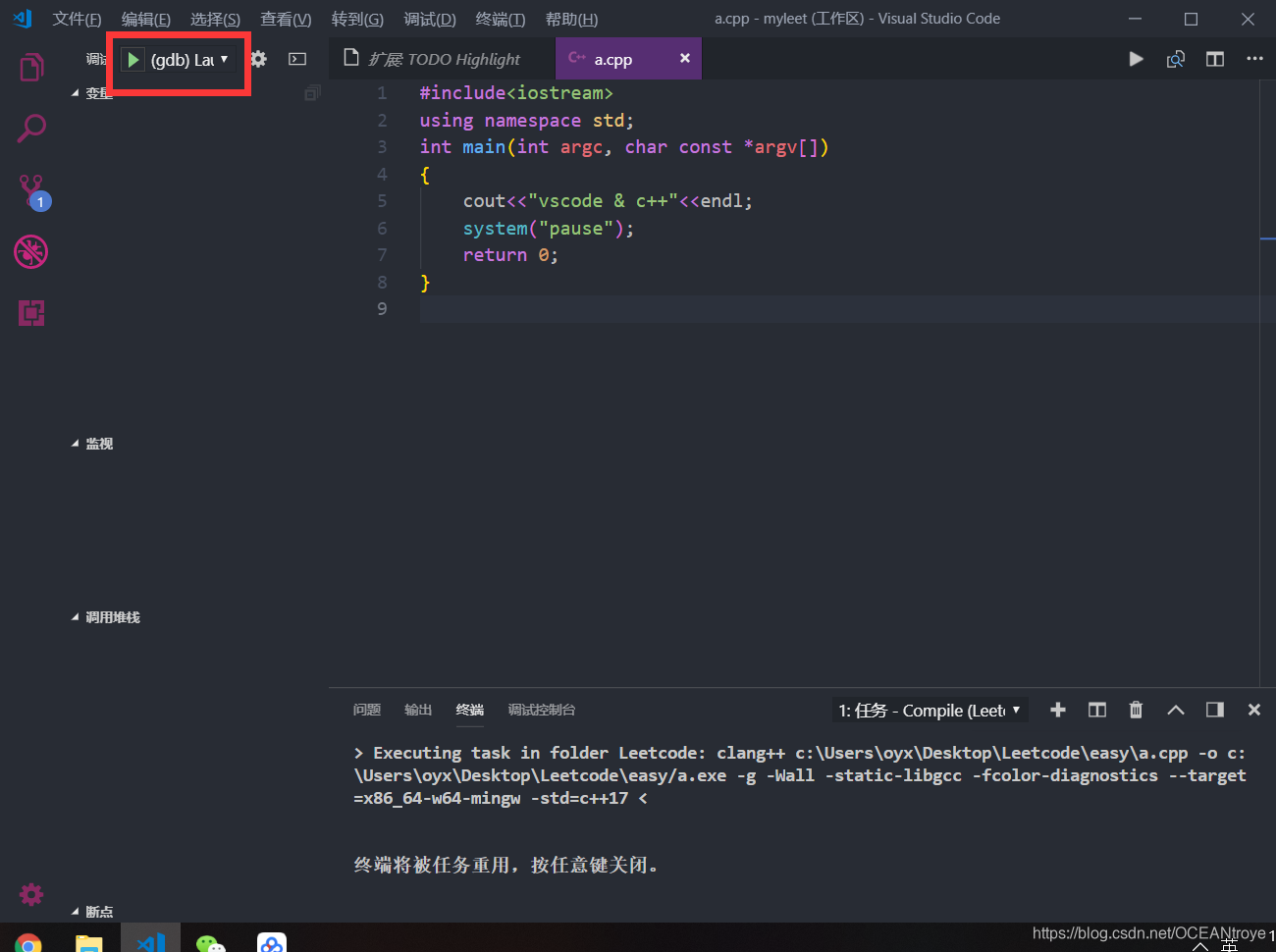
配置完成,重启vscode生效插件,愉快♂c++